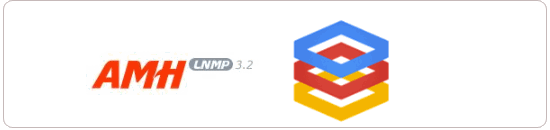
amh。这是一个由国人开发的lnmp/nginx 虚拟主机面板。看到部落一直在测试各种vps控制面板。有不少的朋友给我留言说可以测试和分享一下amh。理由是简洁。没有那么多的花俏功能。最适合个人用户使用。
本篇文章就来为大家带来利用amh虚拟主机面板在vps主机上搭建网站。绑定域名。创建和管理mysql数据库。如果你喜欢amh这种功能不多但足够简洁的风格。可以用amh建立wordpress博客。discuz! 论坛社区。
由于前些天部落激活开通了gce云服务器和了解到了,其实谷歌的gce云服务器使用起来在某些方面和vps差不多。本篇文章的amh安装是基于gce vps上测试的。你如果有自己的vps主机完全可以参考安装。
轻巧amh虚拟主机面板安装使用和gce云空间搭建网站实例
一。gce云vps安装amh前准备
1。gce云vps经过的测试使用起来和一般的vps大体相同。但是具体的还是有一些区别的。如果你正在使用linode或者godaddy vps等这样的传统vps。可以直接跳过本步骤。直接进入下一步安装过程中。
2。amh虚拟主机面板要求vps主机的内存大于600。部落申请到的google compute engine vps是最小内存那种:0.6gb内存。
3。执行以下命令。在gce vps上增加一个256mb的swap交换分区。并在开机自动启用。
?
| 123456 | cd /var/dd if=/dev/zero of=swapfile bs=1024 count=262144/sbin/mkswap swapfile/sbin/swapon swapfile/sbin/swapon -secho "/var/swapfile swap swap defaults 0 0" >>/etc/fstab |
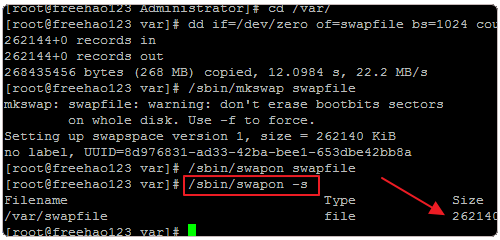
4。开放gce vps的80。8888等端口。开启http访问和amh后台登录。你可以直接进入gce的防火墙规则中新建规则。加入80。8888等这样的常用端口即可。
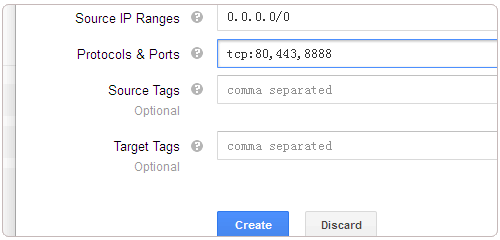
5。当然你也可以使用gcutil。执行以下命令即可添加80端口。
?
| 1 | gcutil addfirewall http2 --description="incoming http allowed." --allowed="tcp:http" |
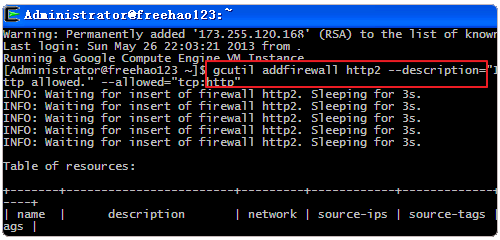
6。执行该命令后就可以在google compute engine控制中心中看到新增加的防火墙规则。和刚刚我们手动添加的效果是一样的。
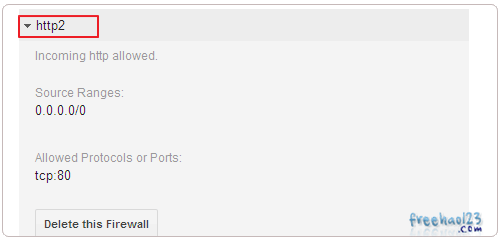
二。amh虚拟主机面板安装图文过程
1。要安装amh虚拟主机面板。用ssh登录vps。然后执行以下命令:
复制代码 代码如下:
wget http://amh.sh/file/amh/4.2/amh.sh && chmod 775 amh.sh && ./amh.sh 2>&1 | tee amh.log
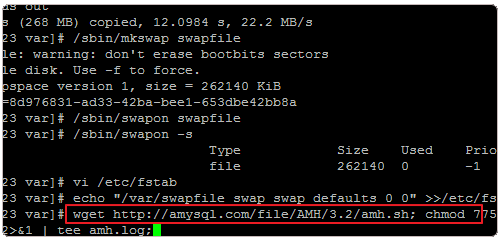
2。选择你要安装还是卸载amh。输入1是安装。
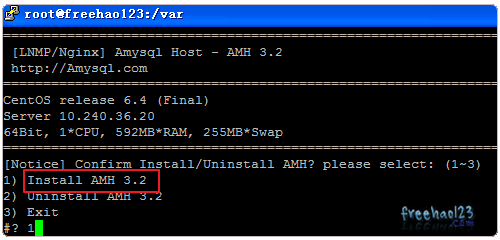
3。然后是设置mysql密码。amh管理员密码。回车开始安装。
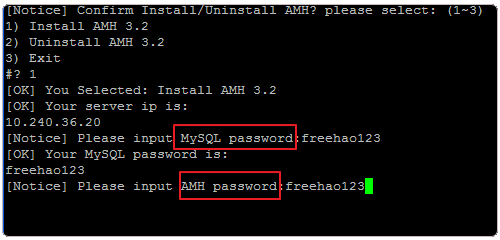
4。根据vps主机的性能不同。amh安装所需要的时间也会不同。我在gce vps上安装花了60分钟。
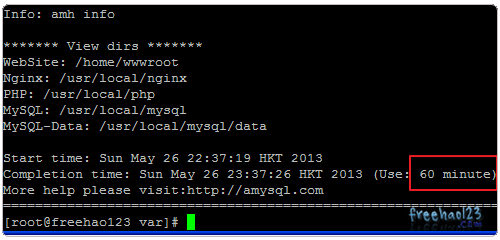
5。安装完成后。即可以:ip:8888这样的地址登录amh虚拟主机管理后台。
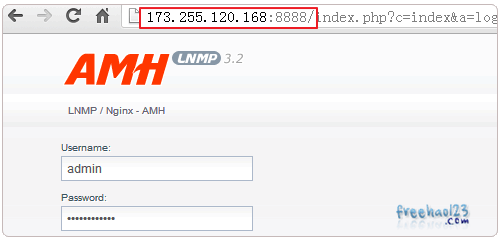
6。amh控制面板设计得比较简洁。既可以用命令操作也可以直接点击启动或者关闭web服务器组件。部落安装amh后发现占用内存在100mb左右。(点击放大)
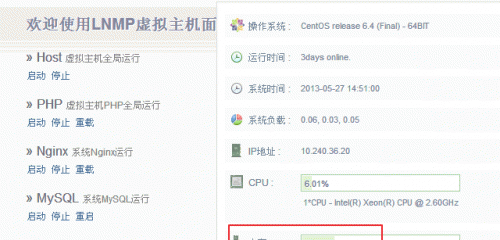
三。amh创建网站绑定域名增加ftp
1。在amh中点击新增虚拟主机。然后填写你想要绑定的域名。其它的可以保持默认。最后点击“保存”即可创建成功。(点击放大)
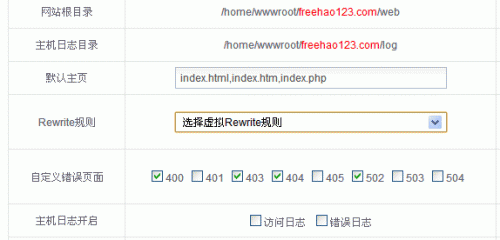
2。amh会根据域名来分配不同的网站根目录。默认主页。伪静态规则等这些都可以编辑修改。
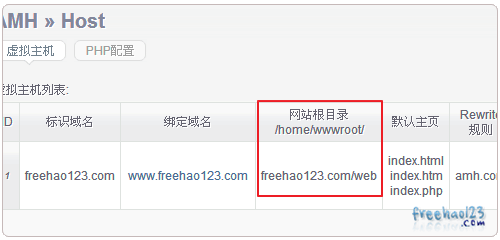
3。新增加ftp账户可以指定到具体的网站根目录。可以赋予某一个ftp账号访问所有网站的根目录权限。
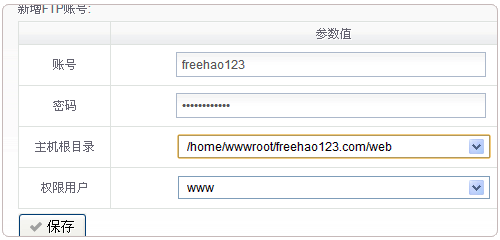
四。amh创建和管理mysql数据库
1。要创建新的mysql数据库。点击“创建数据库”按钮。
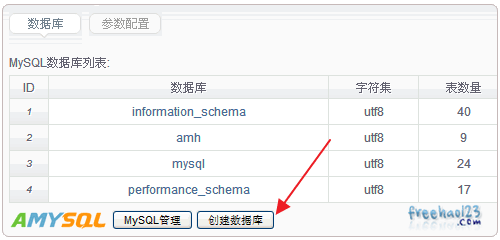
2。然后在下方填写新的mysql数据库名称。可以一次性创建多个。最后点击保存。
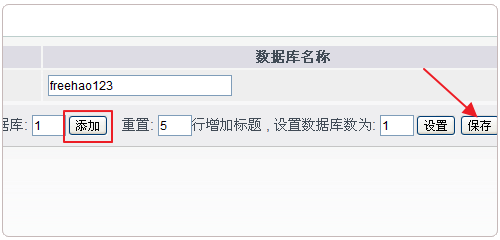
3。创建mysql成功。
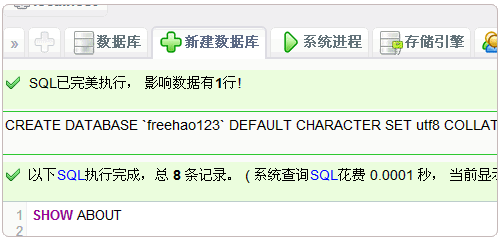
4。默认的是root作为mysql数据库的用户。我们要创建新的mysql数据库用户名。需要在下方点击“新建用户”。
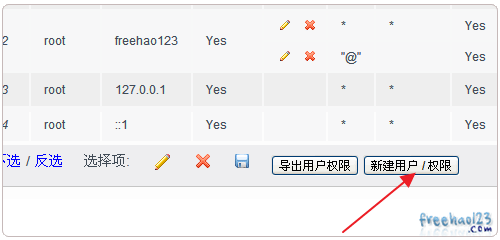
5。设置好mysql用户名名称和密码选装。点击下方的保存即可。
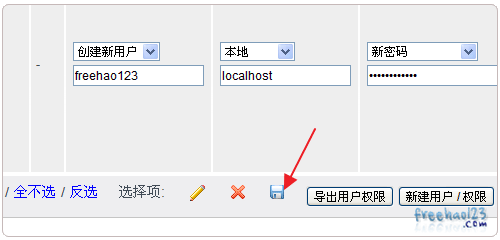
五。amh虚拟主机面板备份和还原设置
1。amh还提供了简单的备份功能。备份时可以设置一个密码。
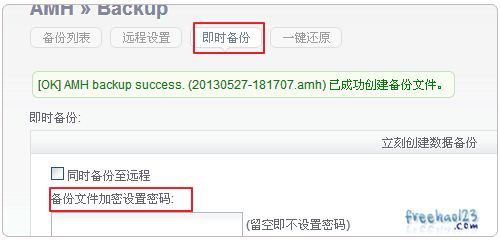
2。备份好了后。日后如果想要恢复amh某一时间的设置和数据。可以点击“一键还原”。
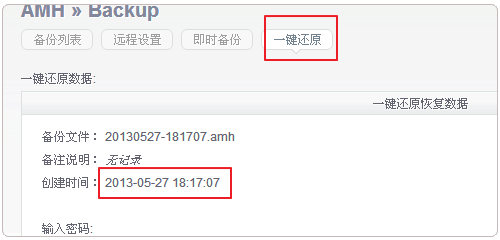
3。备份还可以备份到远程的ftp上。
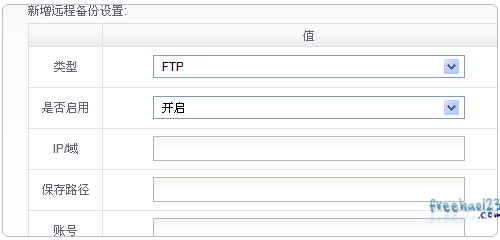
六。amh虚拟主机面板安装使用小结
1。amh控制面板除了直接在网页上操作外。你还可以直接在ssh中使用各种命令来执行。例如管理虚拟机。执行amh host。然后按照相关命令操作。
2。amh用来搭建网站是基本上足够了。但是在用户的管理。权限分配。api接口方面欠缺。所以说amh比较适合个人或者几个人使用vps。
以上就是本文的全部内容。希望对大家的学习有所帮助。也希望大家多多支持渲大师。
本文地址:https://gpu.xuandashi.com/40077.html,转载请说明来源于:渲大师
声明:本站部分内容来自网络,如无特殊说明或标注,均为本站原创发布。如若本站内容侵犯了原著者的合法权益,可联系我们进行处理。分享目的仅供大家学习与参考,不代表本站立场!




